Ještě před prázdninami jsem na mém Instagramu avizovala příchod nové funkce „Nametag“ a teď mám velkou radost, protože ji začátkem října 2018 Instagram oficiálně spustil všem uživatelům.
Jde o obdobu QR kódů a vzdáleně se podobá funkci „Snapcodes“ od Snapchatu.
Co všechno Jmenovka umí, kde ji najdete a jak ji zasadit do firemního marketingu? To bude tématem celého dnešního návodu. Jdeme na to!
Jestli vás už v úvodu článku vyděsilo slovní spojení „QR kód“ a říkáte si: „Tohle jsem nikdy nepoužíval, tak proč teď na Instagramu?“, pokusím se vám vysvětlit, proč byste nad touto funkcí měli minimálně přemýšlet.
Jmenovka je vlastně takový skenovatelný kód, které přivede dotyčného člověka přímo na váš Instagramový profil.
Aktuálně je funkce určena výhradně pro vyhledávání a sledování nových Instagramových účtů. Jaká bude její funkce do budoucna? Nechme se překvapit.
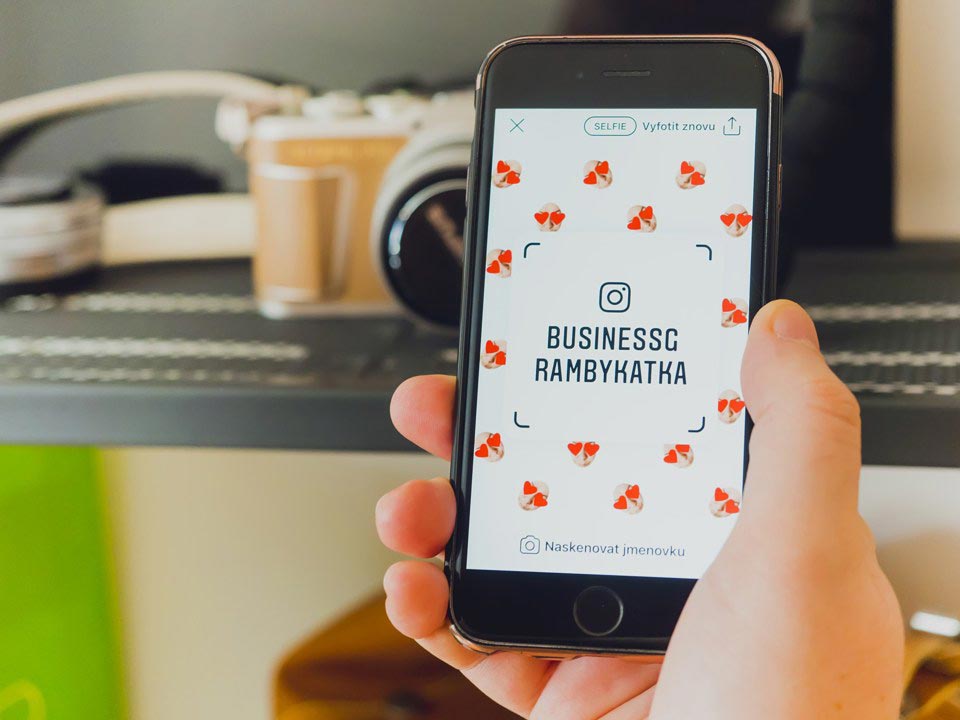
Jak funguje Jmenovka v praxi?
Funkce má prakticky dvojí použití: vytvoření vlastní Jmenovky a skenování cizích profilů.
Představte si, že budete někde na akci a místo hromady papírových vizitek budete mít třeba vytisknutý plakát s vaší Jmenovkou a kdokoliv kolem něj půjde, pomocí mobilu na jedno kliknutí otevře přímo váš Instagramový profil, aniž by musel složitě vyhledávat podle vašeho uživatelského jména.
Jde tedy o ušetření času a případné zamezení překlepů při vypisování vašeho uživatelského jména.
Vytvořte si svoji Jmenovku během několika vteřin
Otevřete si váš Instagramový profil a přes menu nahoře napravose proklikněte do nastavení, kde funkci Jmenovka už vidíte.
Pokud ještě funkci nevidíte, prosím aktualizujte si verzi aplikace Instagram (Může se stát, že ani po aktualizaci funkci mít nebudete. Pak je potřeba čekat, než vám jí Instagram spustí).
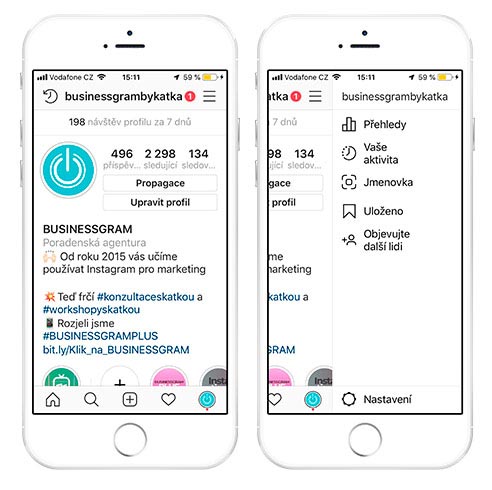
Stará otřepaná fráze: „Buďte kreativní“ platí i tady! U vaší Jmenovky můžete změnit barvu pozadí, přidat na pozadí emoji, nebo svůj obličej jako selfie.
Barevné pozadí
Při spuštění Jmenovky vám Instagram jako první nabízí základní design v podobě jednoduchého barevného pozadí.
Klikejte prstem kamkoliv na plochu a pozadí se budou měnit (aktuálně nabízí 5 barev).
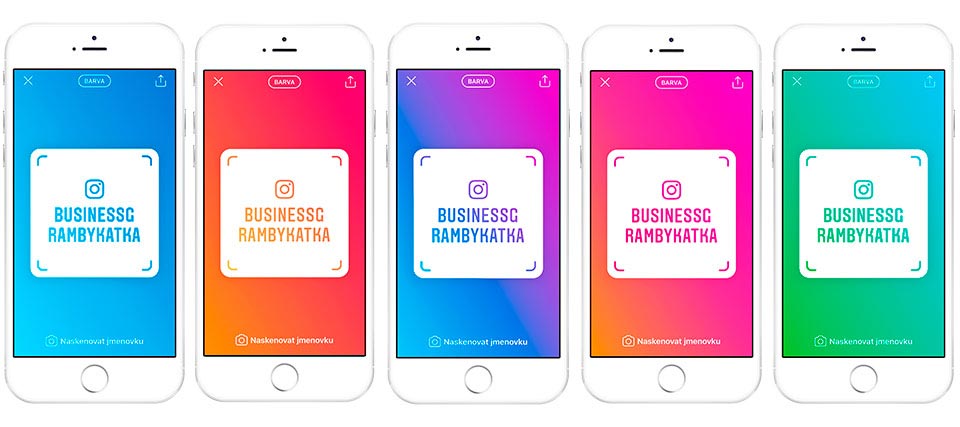
Emoji
Abyste mohli překliknout na další nabídku – v tomto případě Emoji – v předchozím kroku klikněte nahoře uprostřed na tlačítko BARVA a tím se přepnete do dalšího módu.
Stejně tak se z módu EMOJI překliknete na další funkci – SELFIE.
Pro výběr vhodného smajlíka opět klikněte kamkoliv do plochy, aby se vám otevřela nabídka smajlíků, kterými disponuje váš telefon.
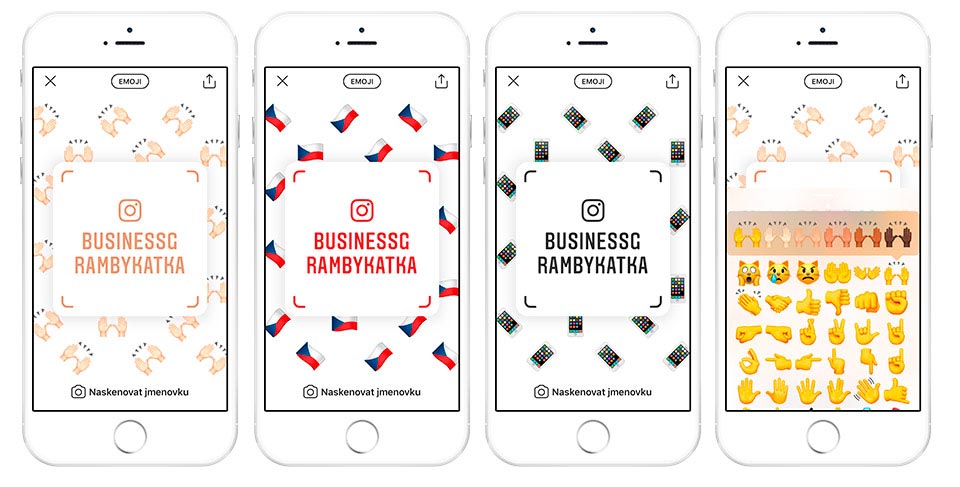
Tip pro iPhone: podržte chvíli některého ze smajlíků a vyskočí vám více barevných variant (ne vždy jsou žlutí smajlíci to, co reprezentuje váš Instagramový branding)
Selfie
Jmenovka pro všechny selfie maniaky, nebo pro ty z vás, kteří jsou na Instagramu známí pod svým obličejem.
Při přepnutí se vám spustí vaše přední selfie kamera a vy můžete začít trénovat výrazy. Mezi jednotlivými filtry (srdíčka v očích, brýle, nafukovací jednorožec…) přepínáte opět klepnutím do plochy.
Pokud vás fotka omrzí, můžete své selfie jednoduše přefotit tlačítkem „Vyfotit znovu“ v horní části stránky napravo.
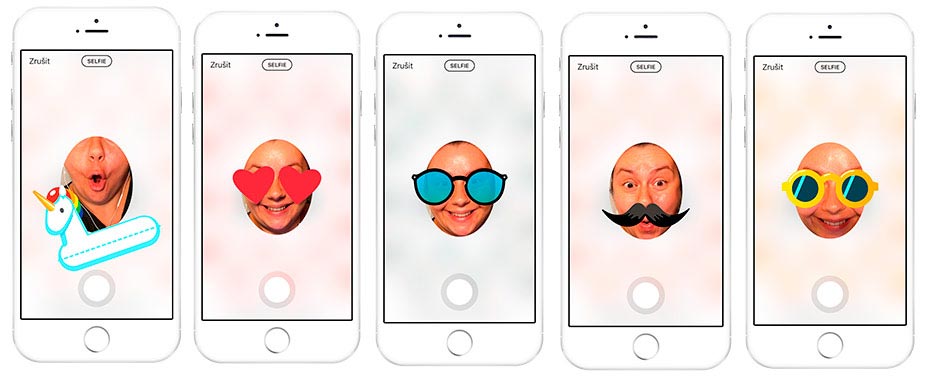
Pokud se při zapnutí funkce „Selfie“ vyfotíte jednou, stačí pak poklepávat na plochu a fotka se vám vymění pod filtry (např. za brýle nebo kníra). Nemusíte proto pro každý efekt vždy fotit nové Selfie.
Jak se svým „výtvorem“ naložit dál?
Abyste se svojí Jmenovkou mohli dále pracovat, ať už v digitálu nebo v tisku, je potřeba si svůj výtvor někam uložit.
V horní části napravo najdete šipku směrem vzhůru (iPhone) nebo ikonku „share“ (Android). Když na ní kliknete, zobrazí se vám možnosti pro export Jmenovky.
Výběr možností pro export se liší podle typu zařízení. Např. iPhone nabízí přímé uložení do galerie v telefonu. U Androidu se však možnost nemusí nabídnout a proto je potřeba obrázek uložit například někam na Google Drive, případě poslat někomu e-mailem nebo přes Facebook Messenger.
Jmenovku můžete také poslat přes WhatsApp nebo si uložit na nástěnku Trella. Vše je závislé také na tom, jaké aplikace máte aktuálně instalované v telefonu.
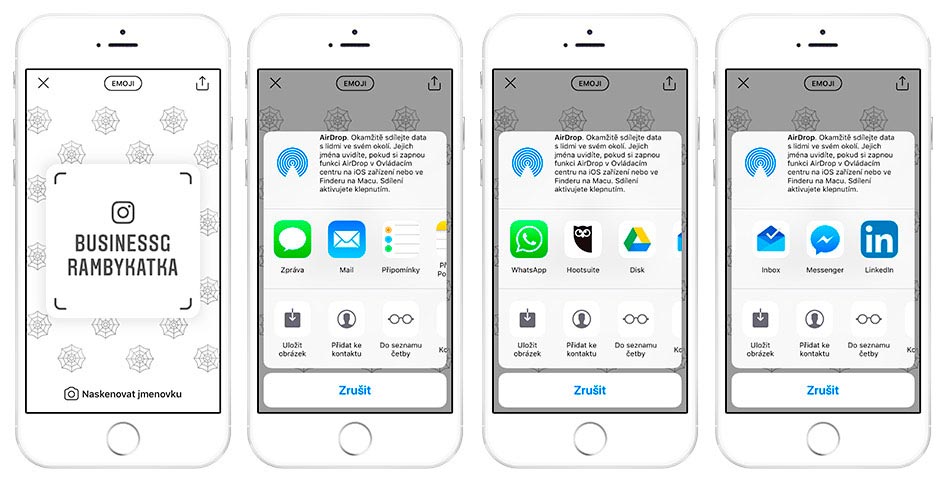
Nemusíte se obávat, že byste o svoji Jmenovku přišli po zavření aplikace Instagram. Design vám zůstane v paměti až do té doby, než Jmenovku zase otevřete. Můžete ji tedy kdykoliv upravovat podle libosti a aktuálních požadavků.
Jak naskenovat Jmenovku někoho druhého?
Existují 4 způsoby, jak můžete najít profil někoho dalšího:
Přímo z Jmenovky
Naskenováním profilu, jehož Jmenovku máte před sebou fyzicky. To jsme například vyzkoušeli s Ondrou my.
Vzali jsme si do rukou telefony a oba si otevřeli funkci Jmenovky přes nastavení. Ve spodní části vidíte nabídku „Naskenovat jmenovku“, klepnete na ní a otevře se vám kamera pro skenování.
Stačí jí namířit na Jmenovku jiného profilu a chvilku počkat. Není třeba nic mačkat, nikam klikat.
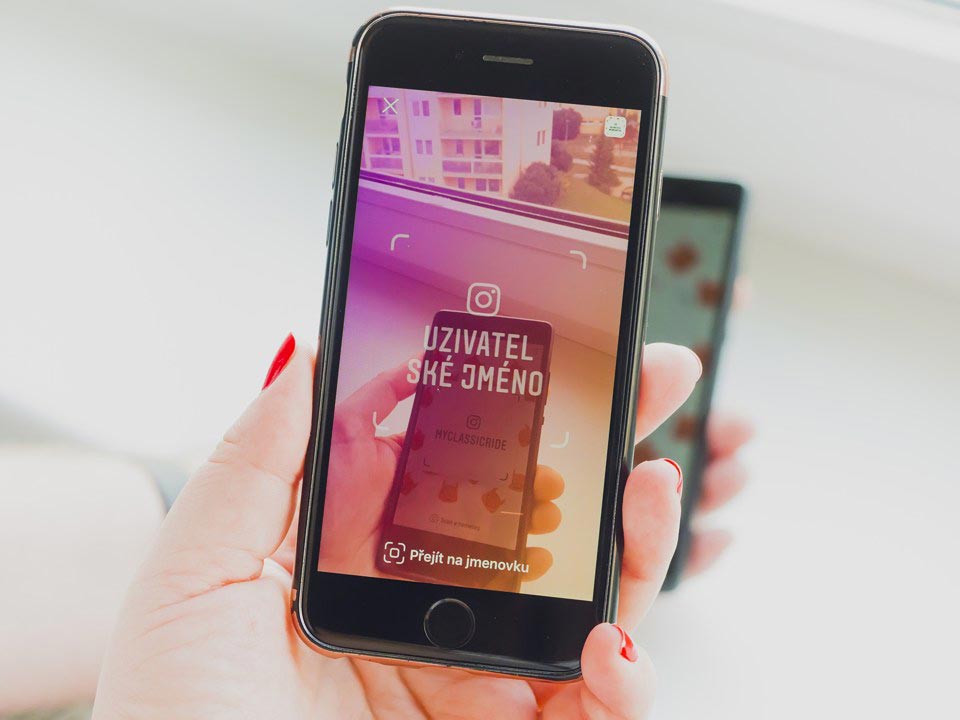
Během chvíle vám Instagram vyhledá profil a dokonce zjistíte, jestli už se vzájemně sledujete, nebo o sobě ještě nevíte.
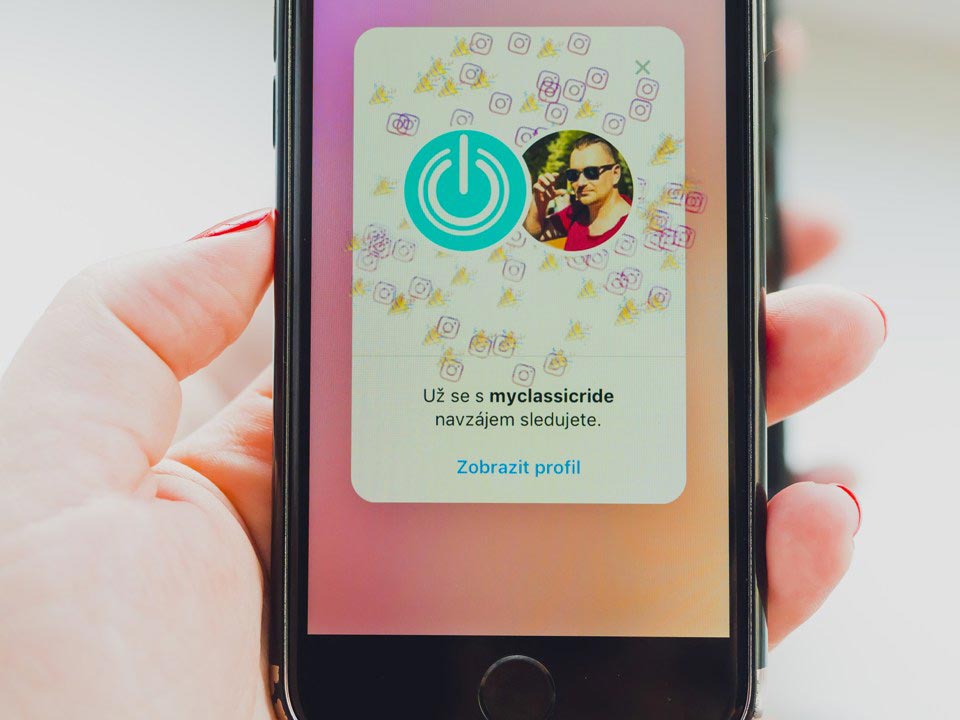
Můžete si rovnou zobrazit profil dotyčného.
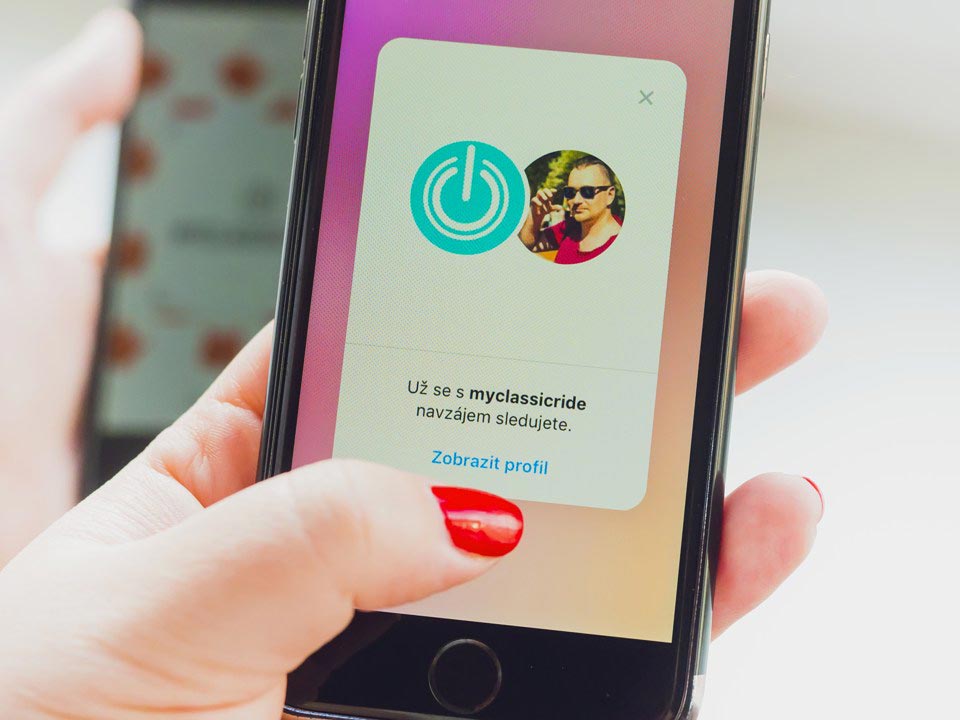
A taky si můžete prohlédnout jeho fotky, aktuality v BIO nebo se prokliknout na jeho web.
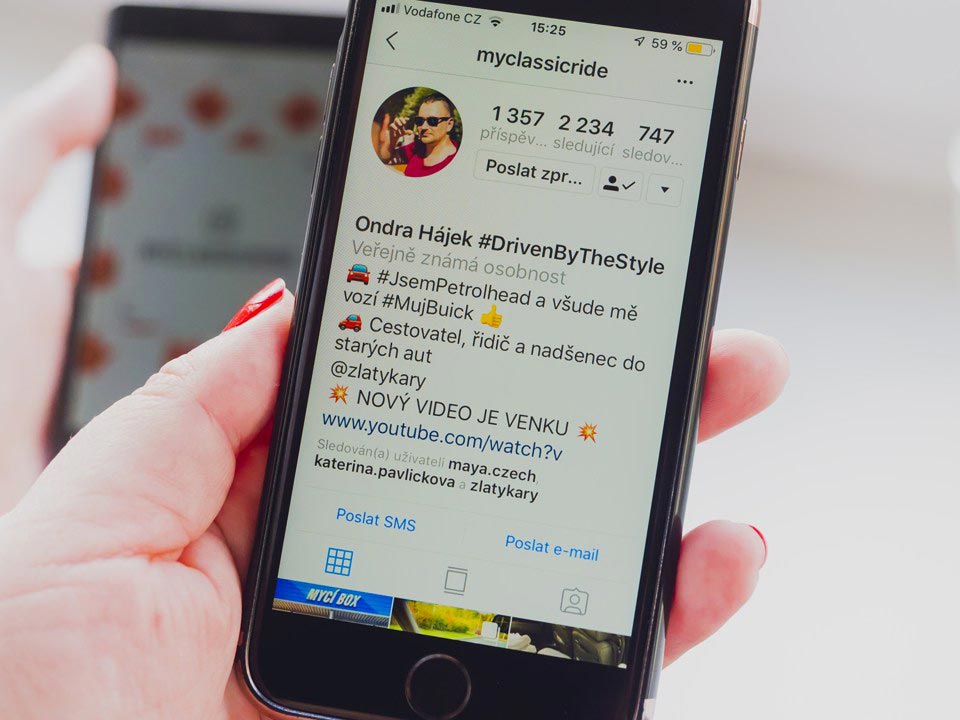
Jak to vypadá, když dotyčného ještě nesledujete / nebo se nesledujete navzájem?
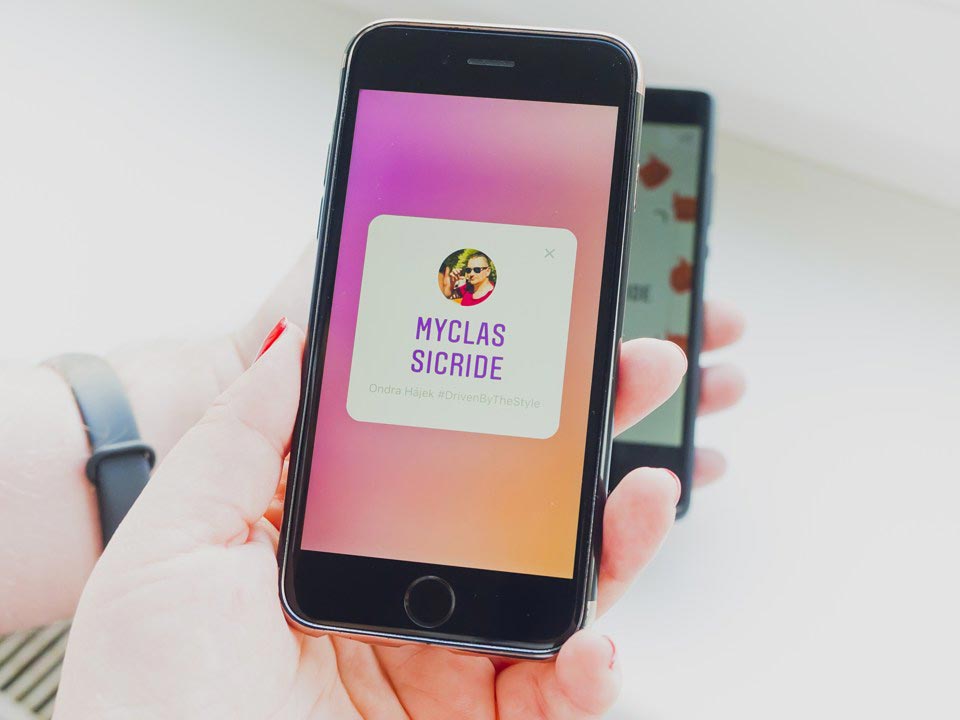
Jednoduše.
Rozdíl je akorát v tom, že vám Instagram nabídne tlačítko SLEDOVAT. Ale radši nejdřív omrkněte jeho profil 🙂
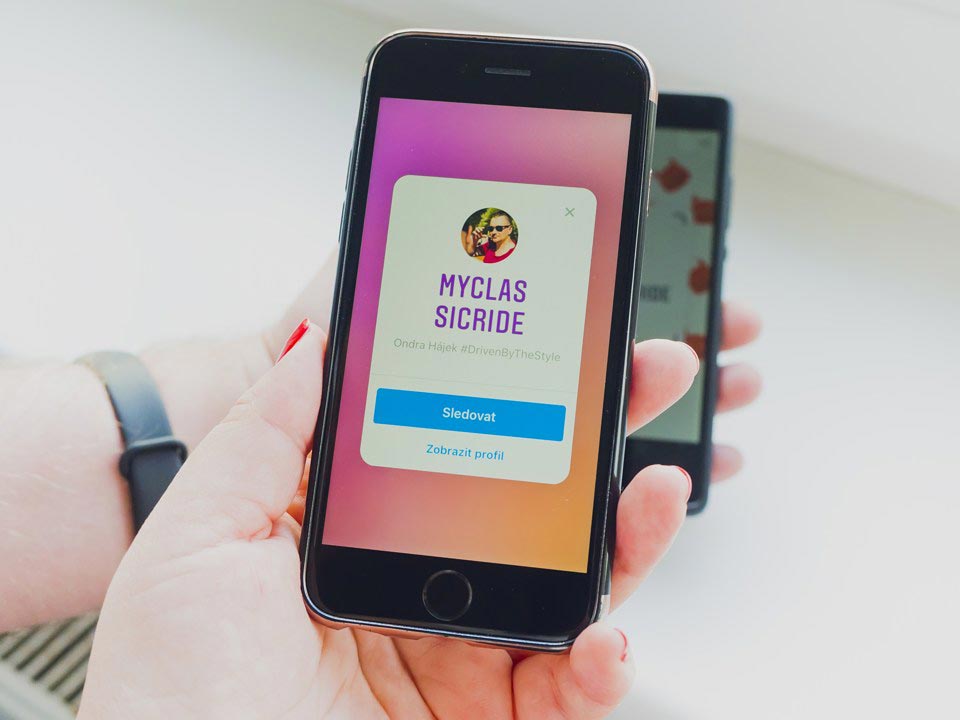
Skenujte z části Explore
V horní části hned vedle pole „Hledejte“ po pravé straně uvidíte symbol Jmenovky.
V této části postupujete prakticky stejně jako ve výše zmíněném bodu.
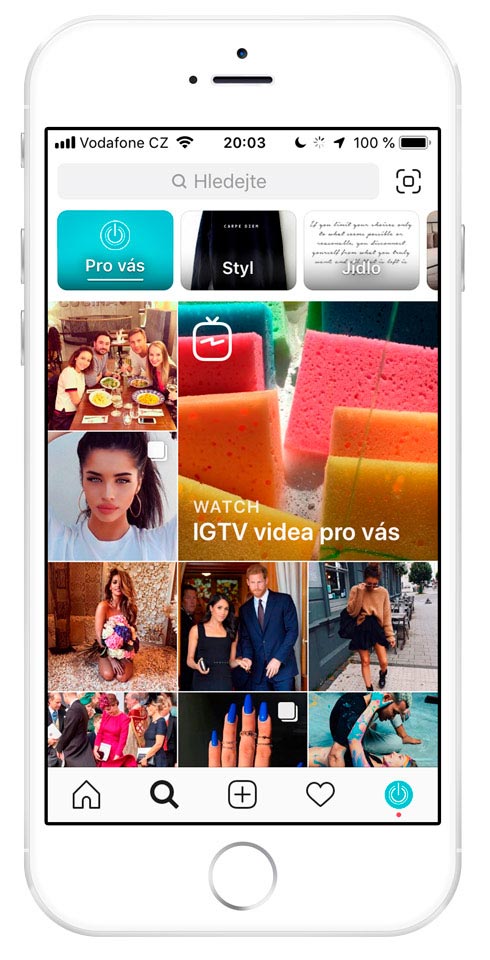
Skenujte zapnutím kamery ve Stories
Módem „Normální“. Musíte ale před sebou mít Jmenovku toho druhého, chvíli podržet ikonku focení a máte to tam! Tahle možnost mi z těch všech vychází jako nejpomalejší.
Skenujte z Jmenovky, kterou máte uloženou ve svém telefonu
Poslal vám kamarád nebo někdo známý Jmenovku třeba do Messengeru nebo na WhatsApp? Uložte si obrázek do telefonu.
Spusťte skenování Jmenovky (podle bodu 1 nebo 2) a všimněte si v horní části napravo malé ikonky fotky. Klikněte na ní a otevře se vám galerie médií ve vašem telefonu. Stačí vybrat některou z Jmenovek a během vteřiny se vám otevře profil dotyčného.


